

炫云3dsMax插件支持特性:
l 支持3dsMax 2009至2014各个版本;
l 支持3dsMax版本自动识别,并提供手动修改3dsMax版本功能;
l 支持3dsMax动画渲染设置“单帧渲染时间”,根据预估时间自动优化动画渲染速度;
l 支持3dsMax多摄像机渲染,并支持不同摄像机使用不同的输出尺寸;
l 支持3dsMax的各种格式输出,包括AVI格式输出;
l 支持3dsMax渲染元素;
l 支持3dsMax内置渲染器及V-Ray渲染器;
l 支持3dsMax的国内用户常见的插件例如Multiscatter、ForestPack和ColorCorrect等;
l 支持V-Ray的官方英文版,以及“中国汉化”和“顶渲”两种汉化版。
l 支持V-Ray各种特性;
² 支持V-Ray Irradiance map、Light cache和Photon map,包括生成和引用;
² 支持V-Ray Frame buffer,V-Ray raw image和Split render channels输出;
² 支持V-Ray color corrections功能;
² 支持V-Ray stereoscopic;
² 支持V-Ray distributed rendering,可设置联机渲染的服务器台数;
l 支持V-Ray云端光子图,优化光子上传时间;
炫云3dsMax插件选项列表如下:
炫云插件的界面如下图所示:

l 任务名称
渲染任务的名称,炫云插件根据您的3dsMax文件名称自动填充此选项,如果同一个3dsMax文件反复提交多次,建议人工修改此名称,方便在炫云客户端当中查看任务。
l 版本
选择渲染时使用的3dsMax版本。炫云插件自动选择您当前的3dsMax版本,一般情况下建议您不要修改此参数。除非当前Max版本渲染失败,尝试一下高版本3dsMax;或者炫云高版本有您需要的3dsMax插件。
l 单帧渲染时间
当您提交的任务是动画时,该参数用于指定该动画的单帧渲染时间,准确指定该值,有利于节省渲染费用和减少渲染时间。建议按照动画中时间最长的单帧渲染时间指定。
l 摄像机
左侧列表“可选的摄像机”为当前场景中的摄像机列表,右侧列表“渲染的摄像机”为将要渲染的摄像机列表。通过点击列表中间的![]() 按钮可以将摄像机从“可选的摄像机”拖到右边的“渲染的摄像机”列表里;也可以通过点击
按钮可以将摄像机从“可选的摄像机”拖到右边的“渲染的摄像机”列表里;也可以通过点击![]() 按钮,将摄像机从“渲染的摄像机”列表里拖到“可选的摄像机”列表里。如果不选择摄像机,则渲染该场景的“活动视口”。如果选择了至少一个摄像机,则只会渲染“渲染的摄像机”列表中的摄像机。选择多个摄像机会为每个摄像机提交一个渲染任务,在云端会有多台机器同时渲,每个机器渲染一个摄像机,且渲染结果会自动重命名成不同的文件名的,防止多个摄像机的结果相互覆盖。
按钮,将摄像机从“渲染的摄像机”列表里拖到“可选的摄像机”列表里。如果不选择摄像机,则渲染该场景的“活动视口”。如果选择了至少一个摄像机,则只会渲染“渲染的摄像机”列表中的摄像机。选择多个摄像机会为每个摄像机提交一个渲染任务,在云端会有多台机器同时渲,每个机器渲染一个摄像机,且渲染结果会自动重命名成不同的文件名的,防止多个摄像机的结果相互覆盖。
² 摄像机输出大小。双击“渲染的摄像机”列表里的任一个摄像机,弹出如下图所示的“设置输出大小”对话框,设置好宽度和高度之后,单击“确定”按钮。

l V-Ray 分布式
当使用V-Ray渲染器(非V-Ray RT渲染器)且渲染静帧(效果图)时,该参数可用。启用该功能,炫云将用多台服务器联机渲染此张效果图,提高渲染速度。“节点数”用来设置参与渲染的服务器台数,有效数字范围为2~5。
l V-Ray云端光子图
云端光子主要用于V-Ray Irradiance map的“Animation(rendering)”模式时使用。在此模式下首先使用“Animation(prepass)”模式生成序列光子,然后使用“Animation(rendering)”模式渲染动画。由于序列光子文件数量多,文件大,如果上传大量的光子文件,则上传时间很久。针对此种情况,可以使用云端光子图来节省光子上传时间,具体使用步骤如下:
1) 使用炫云提交“Animation(prepasss)”模式的光子任务,光子在云端渲染完成。
2) 使用炫云提交“Animation(rendering)”模式的动画任务,勾选“V-Ray云端光子图”,在后面的输入框内输入光子任务的PID。PID的获取方法为:在炫云客户端界面中,选中渲染光子的任务,右键 -> 单击“拷贝任务信息”,在记事本中粘贴,将pid后面的内容“P9337854e-bd44-4701-b538-78b16594341d”复制粘贴到“V-Ray云端光子图”后的输入框中。
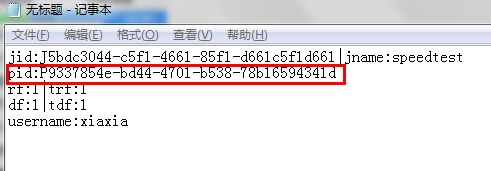

3dsMax任务提交步骤如下:
简单的步骤如下:
1. 运行3dsMax软件,打开待渲染3dsMax文件,设置好渲染参数。
2. 单击“渲染”菜单 ->“炫云”菜单项,在出现的“炫云”对话框中设置好各种参数。
3. 单击“提交”按钮。
更为详细的提交步骤,请参考“提交3dsMax任务”一节内容。